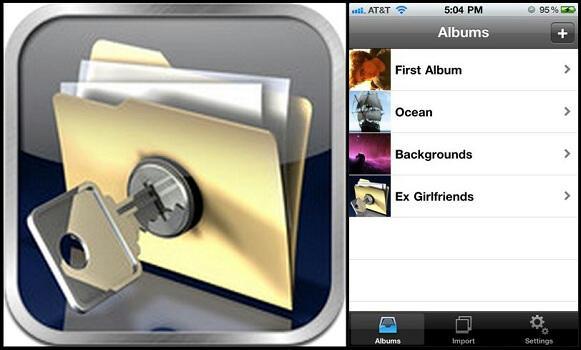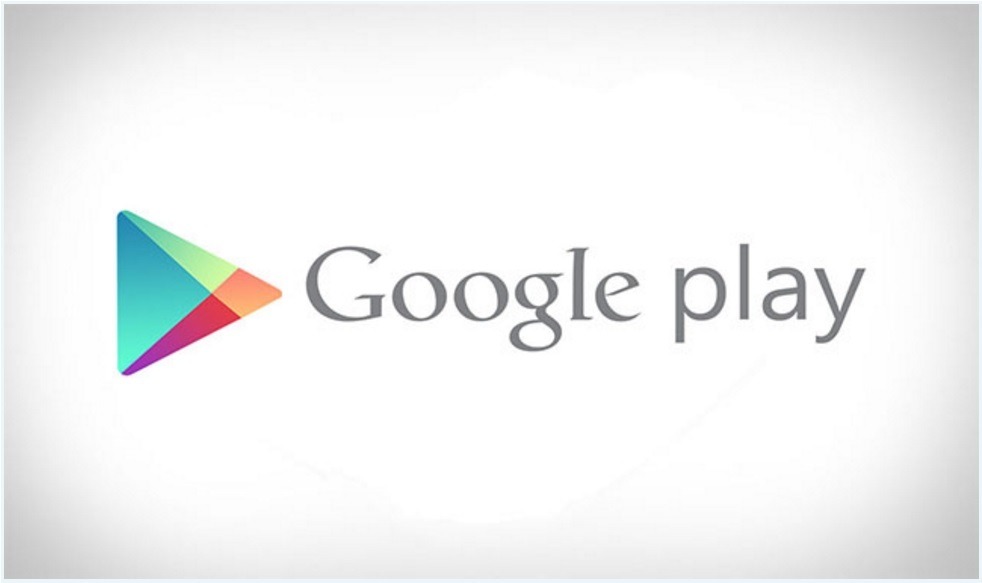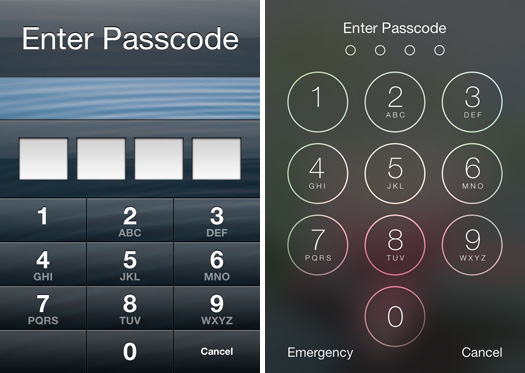Google Play Store Açılmıyor Çözümü

Google Play Store açılmıyor sorunu yaşayanlar için çözüm yöntemlerinden yazımızda bahsettik. Siz de sorunun nedenini yazımızda bulabilirsiniz. Google Play Store açılmıyorsa uygulama indiremeyeceğimiz için önemli bir sorun var demektir.
Google Play’in açılmaması veya çalışmaması durumunda deneyebileceğiniz çözüm yöntemlerine bakalım. Tekrar çalışması uygulamalarınızı indirmeye başlayabilmeniz için bazı ipuçları vermeye çalışacağız. Hadi Google Play Store sorununun çözümlerine göz atalım.
Google Play Store Açılmıyor Sorunun Kaynağını Bulmak Önemli
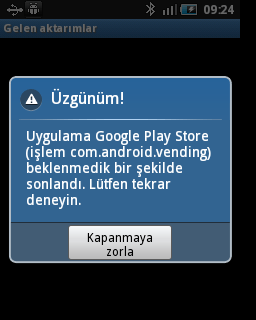
- Problemin çözümüyle ilgili bir dizi çareyi uygulamaya koyulmadan önce, Google Play Store açılmıyor sorunun Google’ın kendisiyle alakalı olmadığından emin olun. Bunu yapmak için downdetector.web.tr gibi bir yere yönelin ve başkalarının da benzer sorunlarda şikayet edip etmediğini öğrenmeye çalışın. Eğer ciddi sayıda kişi benzer sorunu rapor etmişler ise, karşılaştığınız sorun sadece biraz sabırlı olarak kendiliğinden hallolacak geçici bir sunucu problemi olabilir.
- Google Play Store’u kapanmaya zorlayın. Bazen kapanmaya zorlamak sorunu halletmeye yetebilir. Bunun için Ayarlar>Uygulama Yöneticisi>Hepsi>Google Play Store’u sırasıyla seçin ve Durmaya Zorla tuşunu tıklayın.
- Uçak Modu’na alın. Bu yöntemin kesin işe yarayacağını elbette ki söyleyemeyiz ancak Android telefonu Uçak Modu’na alma ve bir süre sonra normal kullanıma geçme yöntemiyle Google Play Store’u normal olarak kullanmaya başladıklarını söyleyen ciddi sayıda kişi bulunur. Bir de tabi bu işlem hiç komplike değil ve riski de yok. Bu yüzden denemeye değerdir.
- WiFi’yı kapatıp açın. Uçak Modu’na geçme gibi bu da bazılarının işe yaradığını söylediği bir husus. Ağınızla ilgili bir internete bağlanma sorunu yaşıyor olabilirsiniz. Bunun için telefonunuzun Kablosuz İnternet Bağlantısı özelliğini devre dışı bırakın ve takrar açın. Router’ınızı restart yapmak da dikkate alınabilecek bir çaredir.
- Telefonunuzu Restart yapın. Eski zamanlardan hatırlayacaksınız bazı elektronik cihazlar birkaç defa vurduğunuzda yeniden çalışmaya başlar. Tabi Google Play Store’a yapabileceğiniz bir işlem değil bu ama bunun yerine mobil cihazınızı restart yapmanız herşeyi normal çalışır hale getirebilir. Bu sadece bir iki dakikanızı alacaktır ama sorunu çözmesi olasıdır.
- Google Play Store’un önbelleğini temizleyin. Önbellek silme muhteşem bir araç. Uygulamalar lokal verileri saklamaya devam ettikçe, telefonun kullanabileceği hafıza alanı daralabilmekte ve çalışma hızı düşebilmekte. Burada saklana veriler kullandığınız uygulamadaki bazı verilerin belli bir sayfayı her açtığınızda tekrar tekrar yüklememesini sağlıyor. Fakat bu veriler çok yığılırsa uygulamaların yanlış davranış sergilemesine yol açabilir. Bu sebeple ara ara Google Play Store’un önbelleğini temizleyin. Bu işlemi yapmak için Ayarlar>Uygulama Yöneticisi>Hepsi>Google Play Store>Önbelleği Temizle işlemlerini seçmelisiniz.
- Google Play Store Verilerini Silme. Önbelleği silmek sorunu çözmeye yetmedi mi? Belki uygulamayı rahatlatmak için için daha büyük bir temizliğe ihtiyaç vardır. Bu sefer bir önceki paragraftaki işlem basamaklarını tek tek yerine getirdikten sonra en son aşamada Veriyi Sil butonuna basmalısınız. Unutmayın bu işlem uygulamayı tertemiz edecektir. Bir dahaki sefere Google Play Store’a girişte oturum açmanız gerekebilir.
- Devredışı Bıraktığınız Uygulamalara Bir Göz Atın. BU çok ilgili bir çözümmüş gibi görünmemiş olabilir ancak zaman zaman Google Play Store’un açılmama sorunu çözebilmektedir. Özellikle de Google Play Store gibi bir sistem uygulaması için önemsemelisiniz. Eğer yakın zamanda bir uygulamayı devredışı bıraktıysanız bu sorunun sebebi olabilir. Bu amaçla Ayarlar>Uygulama Yöneticisi>Devredışı seçeneklerini tıklayın. Burada devredışı bıraktığınız uygulamayı etkin hale getirerek Google Play Store’un yeniden çalışmaya başlayıp başlamadığını kontrol edin.
- Tarih ve Saat Ayarlarını Kontrol Edin. Telefonunuzun tarih ve saat ayarları doğruı değilse Google sunucularının cihazınızla senkronize olması sorunla karşılaşıyor olabilir. Bunun için tarih ve saat ayarlarınızı otomatik hale getirin. Bu çözmediyse manuel olarak tarih ve saati düzeltin.
- Proxy ve VPN Ayarlarını Kaldırın. Birçok VPN/Proxy kullanıcısı bunlar aktifken sorunla karşılaştıklarını söylemekte. VPN ayarlarını devredışı bırakmayı denediniz mi? Bunun için Ayarlar>Diğer Ağlar>VPN seçeneklerini tıklayın.
- Google Play’i Uninstall Edin. Eğer önceki tüm gayretleriniz işe yaramadıysa, Google Play Store’u uninstall etmeyi deneyin. Ancak bu bir sistem uygulaması olduğu cihetle tam olarak ve gerçekten kaldırmanız mümkün değil. Yapacağınız aslında güncellemeleri kaldırma işlemi ve Google Play’i eski bir sürümüne indirme. Endişelenmeyin bu işlem risksiz bir işlem olup, yeniden güncellemeniz çok basit. Bu işlemi Ayarlar>Uygulama Yöneticisi>Hepsi>Google Play Store>Güncellemeleri Kaldır işlem basamaklarını izleyerek yapabilirsiniz.
- Sorun Google Play Hizmetleri’nden Kaynaklanıyor Olabilir mi? Daha önce de belirttiğimiz üzere, Google Play Store Android cihazınızın motor uygulamalarından biridir. Cihazınızdaki Google uygulamaları ise Google Play Hizmetleri tarafından yönetilmektedir. Diğer uygulamalar gibi Google Play Hizmetleri de işlemez hale gelmiş olabilir. Onun için bununla ilgili birşeyler yapmak da düşünülmeli. Bunun için Uygulama Yöneticisi’ne gidip Google Play Hizmetleri’nin önce önbelleğini ardından tüm verilerini temizlemeyi deneyin. Ardından Google Play Store Açılmıyor sorununuz çözülmüş olabilir.
- Google Hesabınızı Kaldırın ve Yeniden Kurun. Bu işlemin sorun çözme ihtimali düşük de olsa bir umut denenebilir. Bunun için Ayarlar>Hesaplar>Google’ı seçin. Açılan ekranda sağ üst köşedeki üç nokta sembollü ikonu tıklayın ve Kaldır tuşunu tıklayın. Şimdi Google hesabınızı yeniden kurun ve Google Play Store’u açmayı tekrar deneyin.
- Fabrika Ayarlarına Dönme. Eğer tüm çabalarınıza rağmen Google Play Store hala açılmıyorsa, gerekli verilerinizi yedekledikten sonra Android cihazınızı fabrika ayarlarına döndürmeyi deneyebilirsiniz.
Ayrıca düzenli olarak Play Store Güncelleme işlemini yapmak sizin için bu sorunla karşılaşma riskini azaltacaktır.
Umarız yukarıdaki işlemleri uyguladığınızda Google Play Store açılmıyor sorununuz çözülmüştür. Durum aksi yöndeyse daha derin ve olağandışı bir durum yaşıyorsunuzdur ve teknik destek talep etmeniz gerekmektedir.